Sida looga saaro xogta badan ee faylka (PDF, JPEG, Word, iwm), gudaha Windows 10
Dhammaan faylasha ku jira kumbuyuutarka ayaa sidoo kale kaydiya macluumaadka ku saabsan isha, qoraaga, iyo faahfaahinta kale, iyada oo loo marayo xogta badan. Haddii aadan rabin in macluumaadkan macnaha guud ay helaan kuwa kale, waa fikrad wanaagsan in aad meesha ka saarto dhammaan xogta badan ee faylka. Sidan, ma kala garan kartid cidda samaysay fayl gaar ah oo PDF ah, kaamirada loo adeegsaday in laga qaado sawir muran badan dhaliyay, ama marka dukumeenti Word ah la sameeyay. Windows 10 wuxuu kuu ogolaanayaa inaad si fudud uga saarto dhammaan xogta badan ee faylka ama qayb ka mid ah. Waa kan sida:
FIIRO GAAR AH:(NOTE:) Si aad wax badan uga barato xogta badan iyo ujeedada, akhri: Waa maxay xogta badan ee faylka(What is a file's metadata) .
Sida loo saaro xogta badan ee faylka Windows 10
Fur File Explorer(Open File Explorer) oo tag faylka aad rabto inaad ka saarto xogta badan. Faylkaani wuxuu noqon karaa wax kasta: sawir lagu kaydiyay qaabka JPEG , dukumeenti Word ah, faylka (Word)PDF , iwm. Kadibna, midig-guji ama tabo-oo ku hay, iyo menu-ka furmaya, dooro Properties . Haddii kale, waxaad dooran kartaa sawirka ka dibna ku ALT+Enter kumbuyuutarkaaga si aad isla natiijadan u hesho.
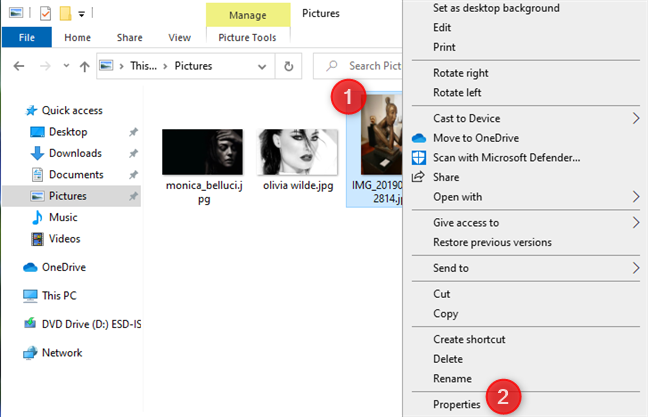
Daaqadda Properties ayaa u furan faylka la doortay. Tag tabka Faahfaahinta(Details) , halkaas oo aad ku aragto xogta badan ee lagu kaydiyay. Si aad meesha uga saarto dhammaan xogta badan ama qayb ka mid ah, dhagsii ama taabo isku xirka "Ka saar Guryaha iyo Macluumaadka Shakhsiyeed" .("Remove Properties and Personal Information")

Daaqadda ka saar guryaha(Remove Properties) ayaa la furay, halkaas oo aad ka tirtiri karto dhammaan xogta badan ama qaybo ka mid ah. Laakiin marka hore, waxaad leedahay laba doorasho:
-
"Samee nuqul leh dhammaan hantida suurtagalka ah ee meesha laga saaray"("Create a copy with all possible properties removed") - waxay xiraysaa faylka la doortay, koobiguna ma laha xog badan oo la xidhiidha.
-
"Ka saar hantida soo socota faylkan"("Remove the following properties from this file") - wuxuu dib u qoraa isla faylka laakiin wuxuu ka saarayaa xogta badan ee aad dooratay.
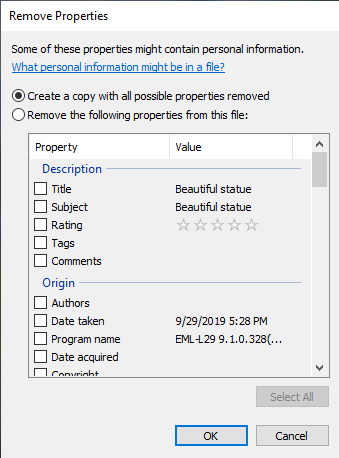
Haddii aad doorato doorashada koowaad, taabo OK. Nuqul ka mid ah fayl isku mid ah ayaa la sameeyay, oo leh "- Nuqul"(" - Copy") dhamaadka magaciisa, kaas oo aan lahayn xog badan oo la kaydiyay.
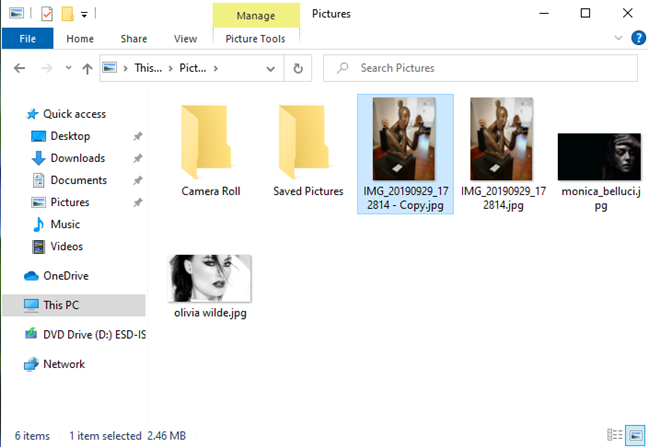
Markaad doorato " Ka saar hantida soo socota faylkan,"(Remove the following properties from this file,") liiska xogta badan ee la heli karo waxay noqotaa mid wax laga beddeli karo, oo waxaad dooran kartaa dhammaan goobaha aad rabto in laga saaro. Waxa kale oo aad riixi kartaa Dhammaan Dooro(Select All) si aad u doorato dhammaan goobaha xogta badan. Marka aad dhammayso doorashada metadata ee aad rabto in la tirtiro, taabo OK laba jeer, oo aad samaysay.

Faylka waxa lagu dul qoray nooc cusub oo aan lahayn xogta badan ee aad dooratay.
TALO:(TIP:) Haddii aad rabto inaad beddesho oo aad ku darto metadata sawirada aad ku kaydiso PC-gaaga, akhri: Sida loogu daro metadata sawirada, gudaha Windows 10(How to add metadata to photos, in Windows 10) .
Nooca faylkee ayaad ka saartay xogta badan iyo sababta?
Kahor intaanan xidhin casharkan, waxaan aad u danaynaynaa inaan ogaano xogta badan ee aad ka saartay, nooca faylka, iyo sababta. Ma waxay ahayd xog gaar ah oo aad rabto in la qariyo? Ma(Did) rabtay inaad gabi ahaanba qariso sawirka aad doonayso inaad la wadaagto dadka kale? La wadaag sababahaaga faallooyinka hoose.
Related posts
Sida loo awood Faylka Explorer Mawduuca mugdiga ah gudaha Windows 10
Sida loo isticmaalo aragtida File Explorer gudaha Windows 10 sida pro -
Qalabka Helitaanka Degdegga ah ee gudaha Windows 10: Dhammaan waxaad u baahan tahay inaad ogaato
Sida loo beddelo qaab-dhismeedka galka gudaha Windows 10's File Explorer
Sida loo maamulo amarrada File Explorer gudaha Windows 10 -
Sida sawirka loogu daabaco bogag badan, iyadoo la isticmaalayo Windows 10's Rinjiga
34 kiiboodhka gaaban ee loogu talagalay Windows 10's Command Prompt
Sida loo sameeyo Windows 10 heerkulka muujinta cimilada ee °C ama °F
Sida loo kala saaro, kooxda, iyo shaandhaynta faylalka & faylalka gudaha Windows 10's File Explorer
Waa maxay ka duwan yahay File Explorer gudaha Windows 10 vs. Windows 8.1
Sida loo furo (fuurka) ama looga saaro (furida) faylasha ISO gudaha Windows 10
2 siyaabood oo looga saaro astaanta dadka ee goobta shaqada ee Windows 10 -
Nadiifi faylal dhawaanahan ku jiray Windows 10, oo jooji tusmada galka badan
Horumarinta 6 ee ugu sareysa Windows 10's File Explorer
Sida loo bilaabo Microsoft Edge gudaha Windows 10 (hababka 12)
Waa maxay Ku Kulan hadda gudaha Windows 10, iyo sida loo isticmaalo -
Sida loo isticmaalo kombiyuutarada badan ee Windows 10: Dhammaan waxaad u baahan tahay inaad ogaato
Sida loo furo faylasha, faylalka, iyo abka gudaha Windows 10 sida Pro
Sida PDF ahaan looga daabaco Windows 10, iyadoo la isticmaalayo kaliya qalab ku dhex dhisan
Sida loo isticmaalo App-ka dadka ee Windows 10
